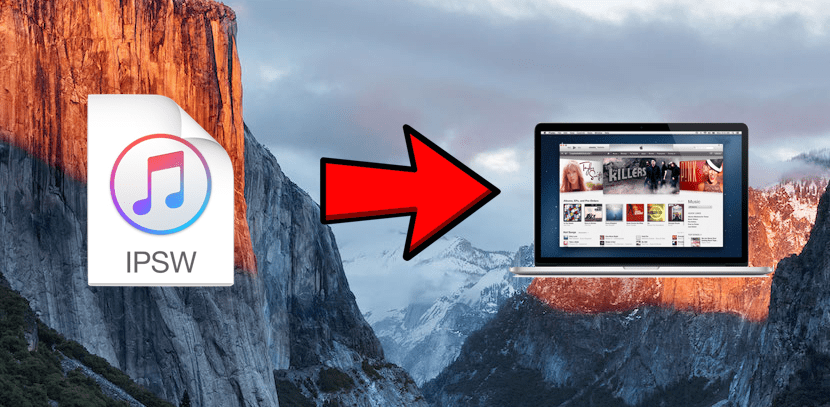
จาก iPhone OS เวอร์ชันแรกไฟล์หรือ เฟิร์มแวร์ของอุปกรณ์ iOS มีนามสกุล. ipsw (ซอฟต์แวร์ iPhone) วิธีหนึ่งในการอธิบายว่าไฟล์. ipsw คืออะไรคือการบอกว่าเป็นดิสก์อิมเมจของระบบปฏิบัติการสำหรับอุปกรณ์ iOS ในโปรแกรม Mac บางโปรแกรมภาพดิสก์เป็น. dmg ในโปรแกรมอื่น ๆ อีกมากมายภาพเหล่านี้มาในรูปแบบ. iso และแม้ว่าจะไม่ได้รับการบันทึกลงในดิสก์ แต่ภาพประเภทนี้สำหรับ iPhone, iPod Touch หรือ iPad คือไฟล์. ipsw
ในฐานะเฟิร์มแวร์หรือระบบปฏิบัติการที่พวกเขาเป็น ไฟล์. ipws จำเป็นในการอัปเดตหรือกู้คืน iPhone, iPod Touch หรือ iPad จาก iTunes ดังนั้นเราจึงสามารถเปิดได้ด้วยเครื่องเล่น Apple ดั้งเดิมเท่านั้นทั้งบนคอมพิวเตอร์ Mac และ Windows (ไม่สามารถใช้ได้กับ Linux) ด้วยคำอธิบายนี้ยังมีอะไรให้อธิบายอีกมากและในส่วนที่เหลือของโพสต์นี้เราจะพยายามไขข้อสงสัยทั้งหมดของคุณเกี่ยวกับเฟิร์มแวร์ของอุปกรณ์ iOS
จะบันทึกเฟิร์มแวร์ iTunes ได้ที่ไหน
เนื่องจากระบบปฏิบัติการที่แตกต่างกันคือเมื่อ iTunes ดาวน์โหลดเฟิร์มแวร์สำหรับ iPhone, iPod Touch หรือ iPad ก็จะทำเช่นนั้น เส้นทางที่แตกต่างกัน ขึ้นอยู่กับว่าเราดาวน์โหลดบน Mac หรือ Windows เส้นทางจะเป็นดังต่อไปนี้:
บน Mac
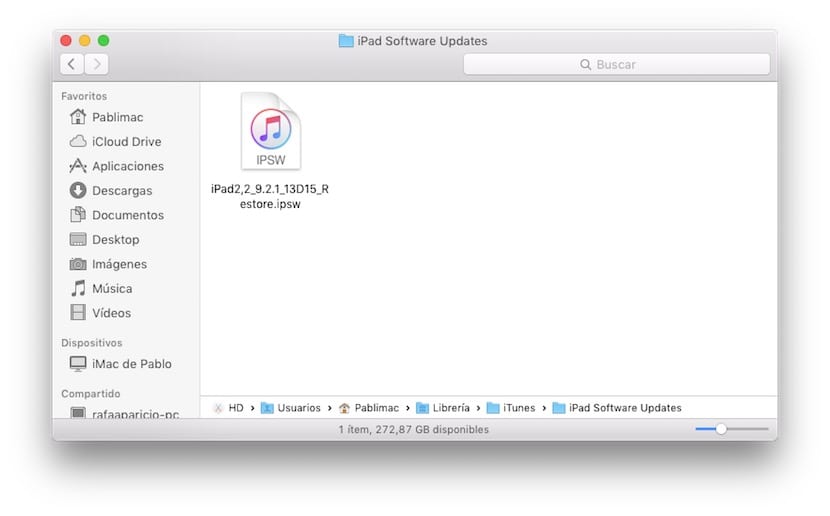
~ / Library / iTunes / iPhone อัปเดตซอฟต์แวร์
ในการเข้าถึงโฟลเดอร์นี้เราต้องเปิดไฟล์ Finder, คลิกที่ ไปที่เมนูแล้วกดปุ่ม ALTซึ่งจะทำให้ไฟล์ ห้องสมุด.

บน windows
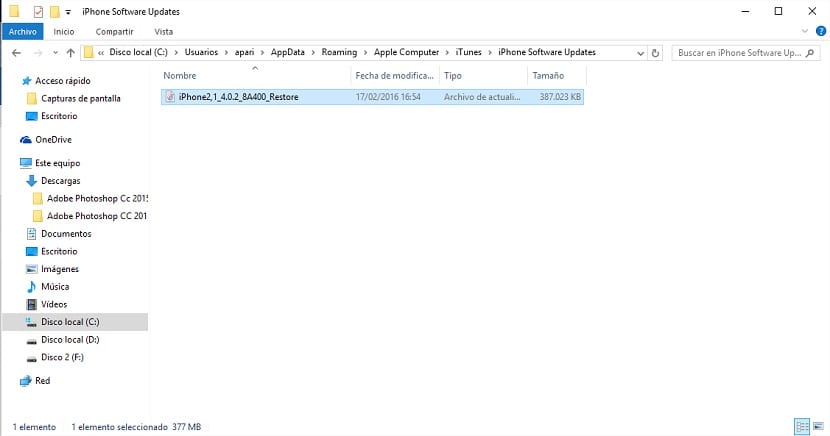
C: / ผู้ใช้ / [ชื่อผู้ใช้] / AppData / Roaming / การอัปเดตซอฟต์แวร์ Apple Computer / iTunes / iPhone
ใน Windows โฟลเดอร์จะถูกซ่อนไว้ดังนั้นเราจะต้องเปิดใช้งาน "แสดงโฟลเดอร์ที่ซ่อน" หรือเรียกง่ายๆ คัดลอกและวางเส้นทาง ในแถบที่อยู่ของไฟล์ ไฟล์เบราว์เซอร์
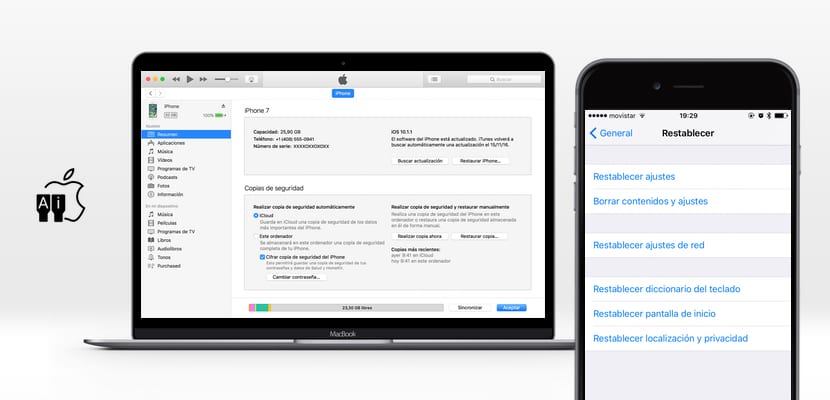
วิธีเปิด IPSW ใน iTunes
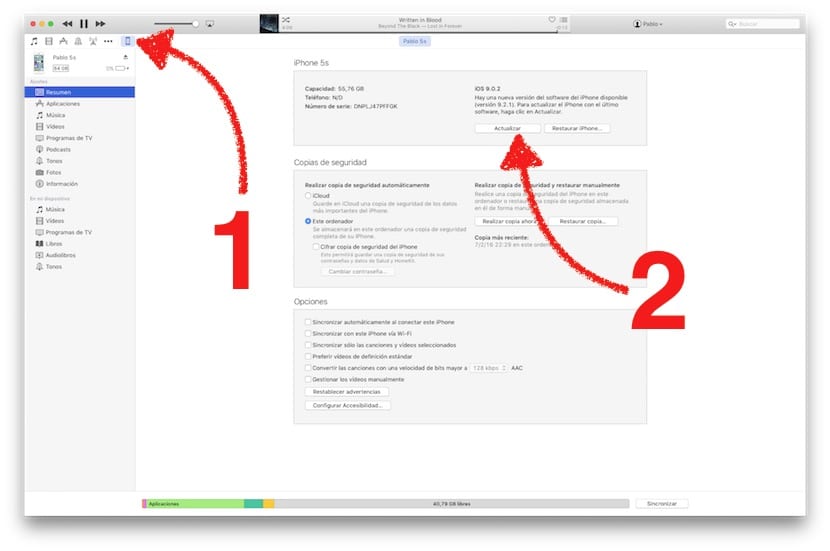
แม้ว่าไฟล์. ipsw จะมีไว้สำหรับ iTunes เท่านั้น จะไม่เปิดโดยอัตโนมัติ ถ้าเราดับเบิลคลิกที่พวกเขา ในการเปิดเราจะต้องดำเนินการดังต่อไปนี้:
บน Mac
- เราเปิด iTunes
- เราเลือกอุปกรณ์ของเราจากด้านซ้ายบน
- และนี่คือที่มาของสิ่งสำคัญ: เรากดแป้น ALT แล้วคลิกคืนค่าหรืออัปเดต
- เรามองหาไฟล์. ipsw และยอมรับ
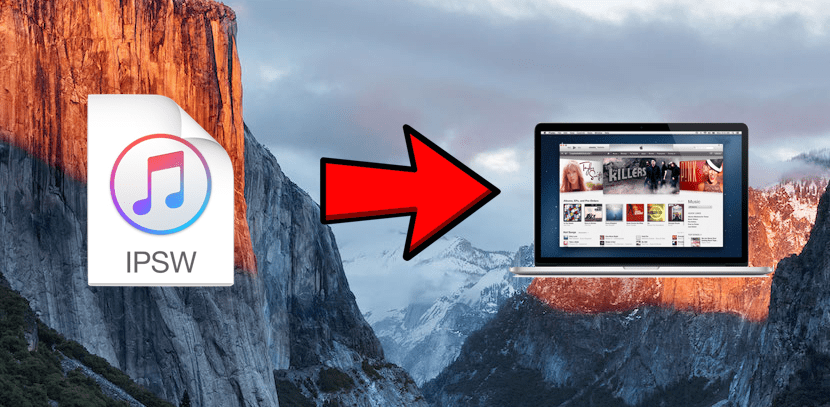
บน windows
ใน Windows กระบวนการเกือบจะถูกตรวจสอบโดยมีข้อแตกต่างเพียงอย่างเดียวที่เราจะต้องแทนที่คีย์ ALT ด้วย เปลี่ยน (ตัวพิมพ์ใหญ่). สำหรับอย่างอื่นกระบวนการนี้เหมือนกับของ Mac
จะรู้ได้อย่างไรว่า Apple ยังคงลงนามในเวอร์ชัน iOS อยู่

แม้ว่าจะเป็นเรื่องจริงก็ตามใน Actualidad iPhone โดยปกติเราจะแจ้งให้ทราบเมื่อพวกเขาหยุดลงนามเวอร์ชันของ iOS ซึ่งเป็นเรื่องจริงที่เราอาจต้องการทราบสถานะของเวอร์ชันที่เราเผยแพร่บทความเมื่อนานมาแล้ว วิธีที่ดีที่สุดในการตรวจสอบว่า Apple ลงนามเวอร์ชันของ iOS หรือไม่มีดังนี้
- ไปที่เว็บไซต์กันเถอะ ipsw.me
- เราเลือกเฟิร์มแวร์สำหรับอุปกรณ์ของเรา
- เราจะแสดงเมนูเฟิร์มแวร์และในส่วนเดียวกันนั้นเราจะเห็นเป็นสีเขียวหาก iOS เวอร์ชันนั้นยังคงลงนามอยู่ มันไม่ง่ายเลย
ในเว็บไซต์เดียวกันเรายังสามารถเข้าถึงส่วน "Signed Firmwares" หรือโดยตรงโดยคลิกที่ การเชื่อมโยงนี้. เมื่ออยู่ในหน้าเว็บนั้นเราจะต้องเลือกอุปกรณ์ของเราและตรวจสอบว่า Apple ยังคงลงนามเวอร์ชันที่เราสนใจอยู่หรือไม่
จะดาวน์โหลด iOS เวอร์ชันใดก็ได้สำหรับ iPhone หรือ iPad
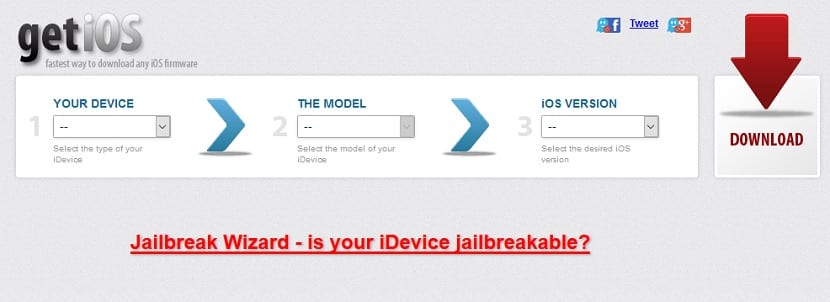
เว็บไซต์ที่ดีและอัปเดตเพิ่งปิดลงเมื่อไม่นานมานี้ซึ่งเราสามารถดาวน์โหลดเฟิร์มแวร์หรือระบบปฏิบัติการของ Apple รวมทั้งตรวจสอบว่ายังมีการลงนามเฟิร์มแวร์อยู่หรือไม่ ไม่ว่าในกรณีใดนอกจากเว็บไซต์ก่อนหน้านี้เรายังมีตัวเลือก getios แบบคลาสสิกและง่ายต่อการจดจำอยู่เสมอ จำง่ายเพราะเป็น "รับ iOS" เป็นภาษาอังกฤษ (Get iOS) .com ใน getios.คอม เราจะมีเฟิร์มแวร์ทั้งหมดที่เราอาจต้องการ ในความเป็นจริงมีบางรายการที่ไม่ได้ลงนามอีกต่อไปดังนั้นจึงมั่นใจได้ 100% ว่าเราจะสามารถดาวน์โหลดเฟิร์มแวร์สำหรับ iPhone, iPad, iPod Touch และ Apple TV ที่ยังคงมีการเซ็นสัญญา
จะดาวน์โหลด iTunes เวอร์ชันล่าสุดได้ที่ไหน
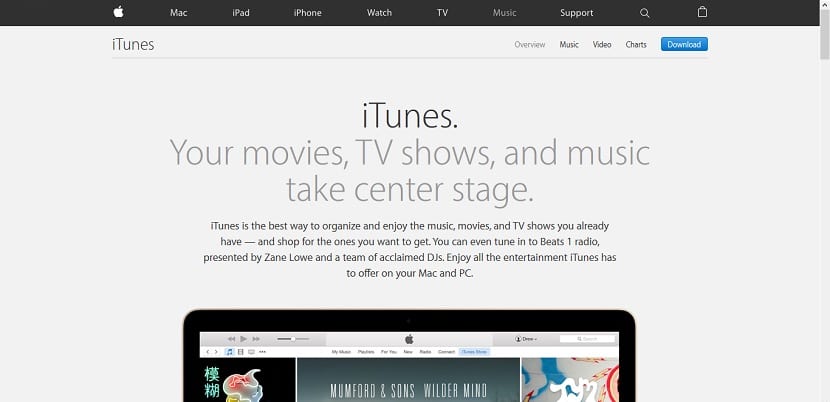
บน Mac จะมีการติดตั้ง iTunes ตามค่าเริ่มต้น ไม่ว่าในกรณีใดเราสามารถลบออกได้โดยไม่ได้ตั้งใจหรือด้วยเหตุผลบางประการซึ่งเราจะต้องติดตั้งใหม่ สำหรับสิ่งนี้ก็เพียงพอแล้วที่เราจะไปที่ไฟล์ เว็บไซต์อย่างเป็นทางการของ iTunes แล้วมาดาวน์โหลดกันเลย เว็บไซต์เดียวกันนี้ใช้ได้กับทั้ง Mac และ Windows และจะเสนอให้เราดาวน์โหลดเวอร์ชันใดเวอร์ชันหนึ่งขึ้นอยู่กับระบบที่เราเข้าชมเว็บ
หากเราต้องการดาวน์โหลดเวอร์ชันอื่นเราต้องเลื่อนลงและเลือก "Get iTunes for Windows" สำหรับ Windows หรือ "Get iTunes for Mac" เพื่อดาวน์โหลดเวอร์ชันสำหรับ OS X
จำไว้ว่าสำคัญมาก อัปเดต iTunes เพื่อติดตั้ง iOS เวอร์ชันล่าสุด บน iPhone หรือ iPad ของเราเราจะอธิบายวิธีการทำงานด้านล่าง

วิธีอัปเดต iTunes

หากเราต้องการใช้ฟังก์ชันใหม่หรือตรวจสอบให้แน่ใจว่าเรากำลังใช้ไฟล์ iTunes รุ่นล่าสุดเราจะต้องตรวจสอบว่าเราใช้เวอร์ชันที่อัปเดตที่สุดหรือไม่ วิธีอัปเดต iTunes ทั้งบน Windows และ Mac มีดังนี้
- หากต้องการอัปเดต iTunes บน Mac เพียงแค่เปิด Mac App Store แล้วเข้าสู่ส่วนอัปเดต ในทางกลับกันหากเราเปิดใช้งานการอัปเดตอัตโนมัติเราจะได้รับการแจ้งเตือนว่ามีการอัปเดต หากเรายอมรับการแจ้งเตือนจะดาวน์โหลดและติดตั้งโดยอัตโนมัติ
- หากเราต้องการอัปเดต iTunes ใน Windows มันก็บอกด้วยว่ามันจะอัปเดตโดยอัตโนมัติ แต่เนื่องจากฉันไม่ได้ใช้มันมากนักจึงไม่แน่ใจ สิ่งที่ฉันรู้ก็คือหากเราเปิด iTunes และมีเวอร์ชันที่อัปเดตเพิ่มเติมเราจะได้รับการแจ้งเตือนที่จะนำเราไปยังเว็บเพื่อดาวน์โหลดเวอร์ชันใหม่ของเครื่องเล่นสื่อของ Apple
ฉันคิดว่านั่นคือทั้งหมด ฉันหวังว่าฉันจะได้รับความช่วยเหลือจากคุณและคุณจะไม่มีข้อสงสัยเกี่ยวกับไฟล์. ipsw อีกต่อไป ถ้าไม่มีมีอะไรที่คุณอยากรู้เกี่ยวกับเฟิร์มแวร์สำหรับ iOS หรือไม่?
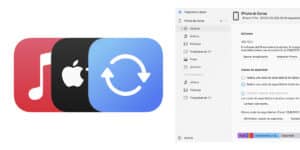
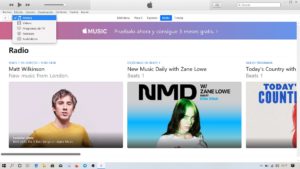
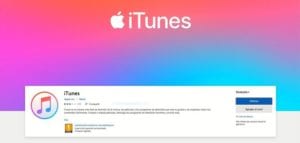

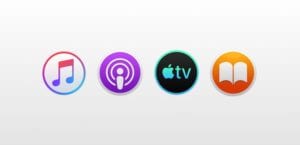


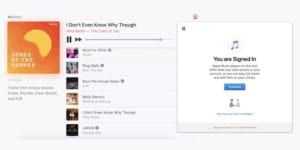
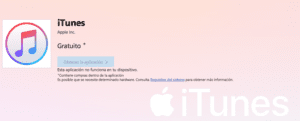

ก่อนอื่นขอแสดงความยินดีกับเว็บ
สิ่งที่ฉันสามารถเข้าใจได้ก็คือถ้าฉันมีเพื่อนร่วมงานกับ บริษัท 312 ที่บันทึกไว้ในพีซีของเขาฉันสามารถแทนที่ 313 ของฉันและติดตั้งทั้งหมดได้โอเค?
ขอบคุณมาก
ขอบคุณมาก!
สิ่งนี้ทำหน้าที่เพื่อหลีกเลี่ยงการดาวน์โหลดไฟล์จากอินเทอร์เน็ตซ้ำเท่านั้น แต่จะดึงมาจากคอมพิวเตอร์ของเราโดยตรง (หาก iTunes ดาวน์โหลดไว้ก่อนหน้านี้)
ขอบคุณมากคำถามคลี่คลาย !!
สวัสดีฉันทำตามขั้นตอนนี้ฉันวางเส้นทางใน exploret และฉันเพิ่มผู้ใช้ของฉันและมันไม่ได้ทำซ้ำ โปรดช่วยฉันด้วยฉันจะขอบคุณมันในจิตวิญญาณของฉัน ฉันมี windows 7 home premium
มาดูกันว่า iTunes ของฉันดาวน์โหลดการอัปเดต 4.2.1 บน ipod ของฉันข้อมูลจะปรากฏขึ้นราวกับว่าฉันมี ... แต่แล้วฉันก็เดินตามเส้นทางที่คุณให้มาและไม่มีอะไรเลย ...
คุณสามารถช่วยฉันได้ไหม?
ฉันลองทุกอย่างแล้ว แต่ฉันไม่พบเฟิร์มแวร์ของ iphone 3g ของฉันฉันต้องการที่จะเจลเบรก แต่ไม่มีไฟล์เหล่านั้นฉันไม่สามารถทำได้
คุณได้เปิดใช้งานตัวเลือกเพื่อแสดงโฟลเดอร์ที่ซ่อนอยู่ใน windows แล้วหรือยัง? ฉันคิดว่านั่นอาจเป็นปัญหา… .. มันอยู่ในการจัดระเบียบโฟลเดอร์และตัวเลือกการค้นหาดูและคุณต้องวางตัวเลือกเพื่อแสดงไฟล์โฟลเดอร์และไดรฟ์ที่ซ่อนอยู่
garacias ฉันสามารถค้นหาไฟล์ได้แล้ว
ขอบคุณสำหรับข้อมูลนี้มีประโยชน์มาก ...
ขอบคุณมากคำถามได้รับการแก้ไขแล้ว
ฉันมีความฝันที่จะสร้างองค์กรของฉัน แต่ฉันมีรายได้ไม่มากพอที่จะทำเช่นนั้น ขอบคุณพระเจ้าที่เพื่อนของฉันแนะนำให้ใช้เงินกู้ธุรกิจ จากนั้นฉันได้รับเงินกู้ระยะสั้นและตระหนักถึงความฝันเก่าของฉัน
หากต้องการค้นหาข่าวสารเกี่ยวกับโพสต์ดีๆนี้นักเรียนจะซื้อเรียงความล่วงหน้าและเรียงความแบบกำหนดเองได้ที่บริการเขียนกระดาษ แต่บริการเขียนกระดาษบางแห่งเสนอการเขียนเรียงความเกี่ยวกับโพสต์ที่ดีนี้
คุณรวบรวมความรู้ที่เหนือกว่าเพื่อช่วยเหลือนักเรียนที่ไม่มีประสบการณ์ในการเขียนงานวิจัยของพวกเขาฉันคิดว่า แม้แต่บริการเขียนกระดาษก็ไม่มีความสามารถในการเขียนเรียงความของวิทยาลัยที่มีชื่อเสียงเช่นนี้
ขอบคุณมากความจริงก็คือฉันเคยหามาก่อนแล้วและฉันไม่เคยพบ
ฉันไม่มีโฟลเดอร์ iPhone Software Updates ใน Windows XP
ขอบคุณมาก - !! มันช่วยฉันได้มาก !! ใช่ฉันพบแล้วและคุณช่วยฉัน 2 ชั่วโมงด้วยการดาวน์โหลดอีกครั้ง
สวัสดีขอบคุณมากข้อมูลของคุณคืออัญมณี
สำหรับผู้ที่ไม่ปรากฏโฟลเดอร์บางทีพวกเขาอาจซ่อนไว้
คลิกขวาที่เริ่มต้น (โลโก้ windows ที่มุมล่างซ้าย)
ไปที่ windows explorer / เอกสาร / จัดระเบียบ / ดูและเปิดใช้งานตัวเลือกเพื่อแสดงไฟล์และโฟลเดอร์ที่ซ่อนอยู่
ความนับถือ
C: \ Users \ COMPUTERNAME \ AppData \ Roaming \ Apple Computer \ iTunes \ iPod การอัปเดตซอฟต์แวร์
นี่คือเส้นทางที่ซ่อนและบันทึก ipws สำหรับ windows7 แต่ในเครื่องมือค้นหาเขียนสิ่งต่อไปนี้: การอัปเดตซอฟต์แวร์และจะนำคุณไปยังโฟลเดอร์ดาวน์โหลด ipws
ขอบคุณ ... คุณรู้วิธีอธิบายใช้เวลา 1 เดือนในการค้นหา
สวัสดีตอนเช้าฉันไม่มีโฟลเดอร์นั้นอยู่เหมือนที่เคยทำเนื่องจาก iTunes ไม่ต้องการอัปเดตเป็น ios 4 อีกต่อไปและไม่ได้ดาวน์โหลดใด ๆ จากคอมพิวเตอร์ของฉัน
เฮ้ขอบคุณมาก
ขอบคุณมาก
ดีมาก!!!!
ถ้าหาไม่เจอก็ให้ C: Documents and SettingsAll UsersProgram DataAppleInstaller Cache อย่างน้อยฉันก็พบมันที่นั่น
ขอบคุณ !!!
ขอบคุณที่ให้บริการฉัน
ขอบคุณ lok olo ฉันต้องการอย่างเร่งด่วนในการอัปเดต ipod ของฉันใน iTunes อื่นเพราะ iTunes ของฉันไม่คุ้ม hehehe ขอบคุณมาก
muy bien!
THOUSAND GRACIAAAAAS คุณช่วยฉันดาวน์โหลด 3 ชั่วโมง
ฉันมีปัญหา. ฉันมี WINDOWS 8 และสำหรับมากกว่าที่ฉันค้นหาฉันไม่พบมัน ใครก็ได้ช่วยฉันทีได้โปรด ??? …
ฮ่า ๆ ทำไปแล้ว !!! …สำหรับผู้ที่มี windows 8 เส้นทางคือ: C: UsersUserAppDataRoamingApple ComputeriTunesiPhone Software Updates
ขอบคุณฉันรับใช้ตัวเอง
ฉันไม่พบเส้นทางนั้นบน mac ...
C: \ Users \ COMPUTER NAME \ AppData \ Local \ Apple \ Apple การอัปเดตซอฟต์แวร์
(เช็คอินดูไฟล์และโฟลเดอร์ olcutes)
ขอบคุณสุภาพบุรุษอุดหนุนดีมาก ...
ขอบคุณที่พบมันทันที😉
กราเซีย https://www.youtube.com/watch?v=VIjbYWMa4Zo
ขอบคุณความช่วยเหลือที่ดี
C: \ Users \ jorgebg \ AppData \ Roaming \ Apple Computer \ iTunes \ iPhone การอัปเดตซอฟต์แวร์
ไฟล์ ipsw ที่เก็บไว้ในสำเนาของไทม์แมชชีนอยู่ที่ไหน…ฉันพยายามค้นหาและไม่รู้ด้วยซ้ำว่าจะทำให้โฟลเดอร์ไลบรารีปรากฏในไทม์แมชชีนอย่างไร
ขอขอบคุณ. คำทักทาย